如何解决网络延迟高的问题 网络延迟高怎么办
更新时间:2023-01-15 00:48:19作者:cblsl
现阶段大多用户都会在电脑上玩游戏的习惯,这时玩家就需要注意到宽带网络的稳定性,不过近日有用户反馈自己电脑在观看视频的时候,宽带网络的延迟性过高,严重影响到用户的体验,对此如何解决网络延迟高的问题呢?接下来小编就来教大家解决网络延迟高的问题方法。
具体方法:
1、首先按下快捷键“win+r”输入“gpedit.msc”。
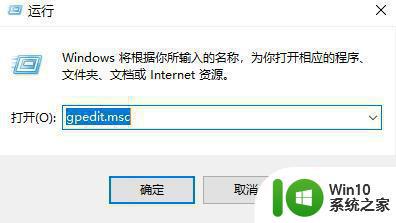
2、然后点击左侧的“管理模板”。
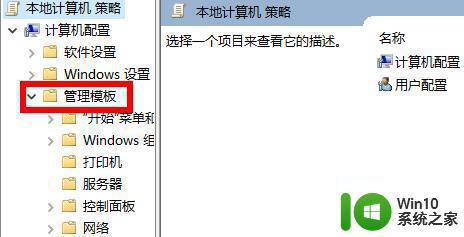
3、在右侧双击打开“网络”。
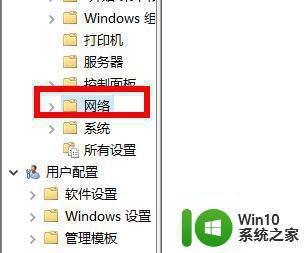
4、打开“QoS数据包计划程序”,双击限制可保留带宽。
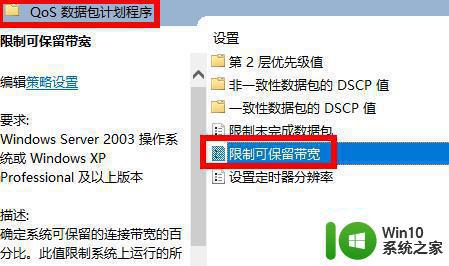
5、最后选择“已启用”将带宽限制为0即可。
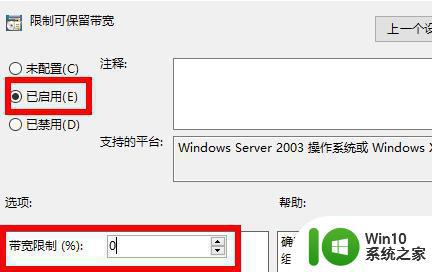
以上就是小编教大家的解决网络延迟高的问题方法了,有出现这种现象的小伙伴不妨根据小编的方法来解决吧,希望能够对大家有所帮助。
如何解决网络延迟高的问题 网络延迟高怎么办相关教程
- 如何优化网络延迟高的游戏体验 网络延迟高如何调整网络设置来提高游戏体验
- 大网卡怎么办 王者荣耀网络延迟大怎么办
- csgo鼠标拖拽延迟解决方法 csgo鼠标拖动感延迟怎么解决
- lol调出延迟和fps快捷 LOL显示帧数和延迟的方法和步骤
- 英雄联盟调出fps和延迟设置方法 lol怎么显示延迟和fps
- 键盘重复延迟什么意思 键盘重复延迟和重复速度设置方法
- lol怎么开启显示帧数和延迟功能 lol右上角不显示帧数和延迟如何解决
- 蓝牙耳机连电脑声音会延迟的处理方法 蓝牙耳机连电脑有延迟怎么解决
- 怎么解决wifi掉线问题 如何提高家庭wifi网络的稳定性
- Windows 10 打印机打印速度慢如何优化 如何解决 Windows 10 点击打印后延迟很久才开始打印的问题
- 如何让无线网络信号增强 如何提高无线网络信号的强度
- 访问共享时遇到指定的网络名不可用怎么办 如何解决指定的网络名不再可用的访问共享问题
- U盘装机提示Error 15:File Not Found怎么解决 U盘装机Error 15怎么解决
- 无线网络手机能连上电脑连不上怎么办 无线网络手机连接电脑失败怎么解决
- 酷我音乐电脑版怎么取消边听歌变缓存 酷我音乐电脑版取消边听歌功能步骤
- 设置电脑ip提示出现了一个意外怎么解决 电脑IP设置出现意外怎么办
电脑教程推荐
- 1 w8系统运行程序提示msg:xxxx.exe–无法找到入口的解决方法 w8系统无法找到入口程序解决方法
- 2 雷电模拟器游戏中心打不开一直加载中怎么解决 雷电模拟器游戏中心无法打开怎么办
- 3 如何使用disk genius调整分区大小c盘 Disk Genius如何调整C盘分区大小
- 4 清除xp系统操作记录保护隐私安全的方法 如何清除Windows XP系统中的操作记录以保护隐私安全
- 5 u盘需要提供管理员权限才能复制到文件夹怎么办 u盘复制文件夹需要管理员权限
- 6 华硕P8H61-M PLUS主板bios设置u盘启动的步骤图解 华硕P8H61-M PLUS主板bios设置u盘启动方法步骤图解
- 7 无法打开这个应用请与你的系统管理员联系怎么办 应用打不开怎么处理
- 8 华擎主板设置bios的方法 华擎主板bios设置教程
- 9 笔记本无法正常启动您的电脑oxc0000001修复方法 笔记本电脑启动错误oxc0000001解决方法
- 10 U盘盘符不显示时打开U盘的技巧 U盘插入电脑后没反应怎么办
win10系统推荐
- 1 番茄家园ghost win10 32位官方最新版下载v2023.12
- 2 萝卜家园ghost win10 32位安装稳定版下载v2023.12
- 3 电脑公司ghost win10 64位专业免激活版v2023.12
- 4 番茄家园ghost win10 32位旗舰破解版v2023.12
- 5 索尼笔记本ghost win10 64位原版正式版v2023.12
- 6 系统之家ghost win10 64位u盘家庭版v2023.12
- 7 电脑公司ghost win10 64位官方破解版v2023.12
- 8 系统之家windows10 64位原版安装版v2023.12
- 9 深度技术ghost win10 64位极速稳定版v2023.12
- 10 雨林木风ghost win10 64位专业旗舰版v2023.12